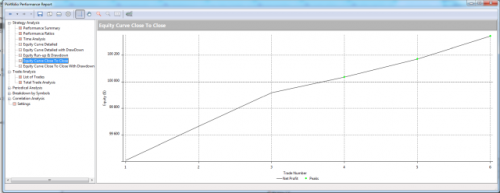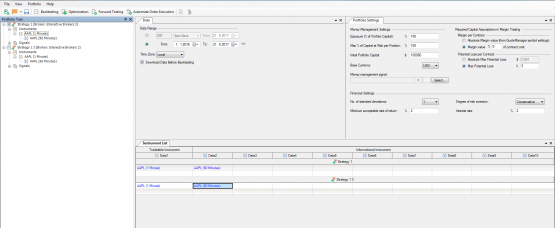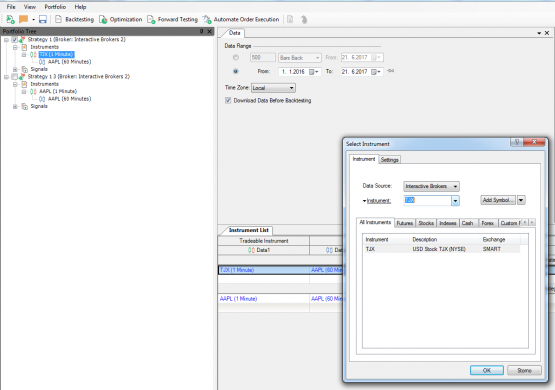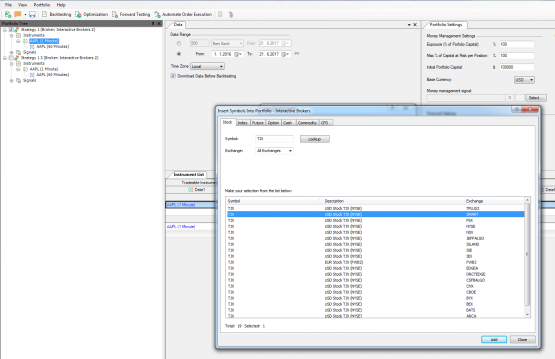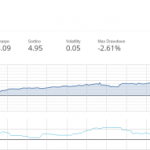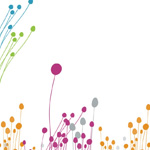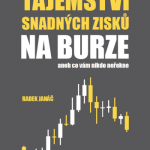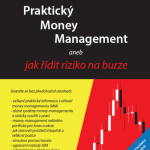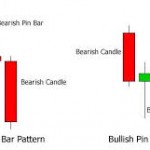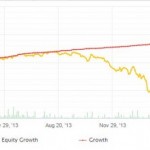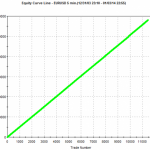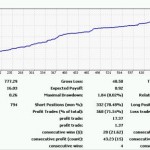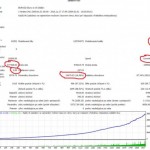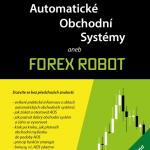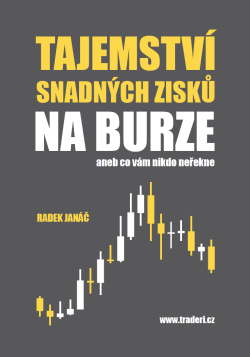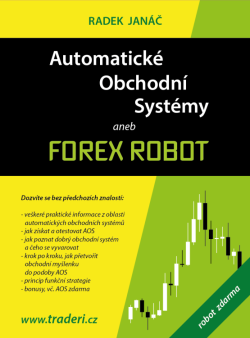Návod jak testovat AOS v MultiCharts
Poté co jsem udělal podrobný návod jak testovat AOS na akcie v Quantopian jsem se rozhodl že udělám návod jak testovat AOS v Multicharts v kterém je to o dost tšžší (jak v MT4 máte v mé knize). Předně je potřeba se seznámít s platformou Multicharts, ale návody jak na ni jsem napsal ZDE.
Ovšem předně musím říci ikdyž je testovaní snadné, tak pokud nevíte na co se zaměřit a jak správně testovat tak je vám samotný proces testovaní k ničemu a jen strávíte rok testovaním, ale o tom jak správně testovat a na co se zaměřit píšu v mé knize na Automatické obchodní systémy aneb Forex Robot, najdete informace na tomto webu zde.
1.) Prvně musíme byt připojení k brokerovi co nám poskytne data. Tedy musíte svítit zeleně u zvoleného brokera
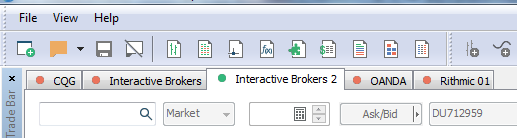
2.) tester najdete na FILE a pak New a následně Portfolio Trader Windows
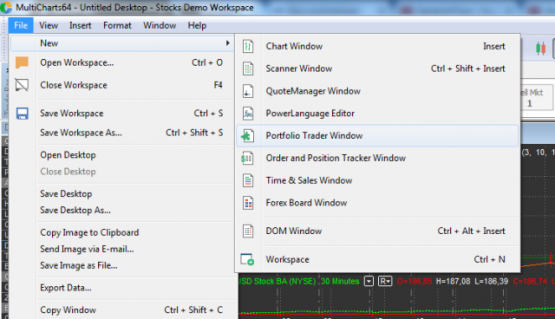
3.) Následně vidíme pracovní plochu
Kde vlevo jdou dané AOS pro každý pár nebo timeframe samostatně.
Uprostřed šedé části si volíme časové pásmo testu a vpravo základní nastavení učtu (lze volit spousta další věcí ale to někdy jindy a na co se zaměřit najdete v knize kde popisuji jak testovat a na co se zaměřit).
Dole šedé často vidíme rychlý soupis co testujeme a jaké timeframe, zde muže pro rychlejší práci měnit dané věci zde.
Poté co si vložite AOS a nastavíte parametry AOS a co přesně budete testovat doporučuji si to vždy uložit, stejně tak později si vždy můžete dané schéma načist a to druhým piktograme ve tvaru složky (Load Portfolio)
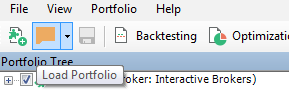
4.) Správné vložení testované akcie (nebo cokoliv) je velmi důležité, prvně rozkliknete daný název a zkontrolujete jestli bude čerpar data od brokera na kterého jste připojen (jinak to ani nebude fungovat).
Následně do políčka Instrument napíšete zkratku akcie (oficiální zkratka) a klinete na add symbol.
Otevře se vám nové okno, často je potřeba nahoře vybrat jestli se jedná o akcie nebo index a td.
Po napsání zkratky se objeví možnosti co vám broker nabízí, tam hledejte to co hledáte, tedy například TJX ale hlavně najděte na konci SMART to pak potvrdte za výběr. Nezapomente důkladně se podívat jestli se jedná o ten instrument co chcete
Nebo pokud máte data v souboru CSV lze je importovat a nemusíte tohle rešit.
5.) Pokud už máte vše naklikáno co jste chtěli, už stačí nahoře jen zmáčknout tlačítko Backtesting a spustí se test.
Prvně se budou načítat data

data se načítají jen poprvé pro další testy jsou už uložené. Doba načtení záleží na mnoha faktorech, ale třeba mě jedna akcie na dobu 1 roku trvá cca 10 minut.
Následně po načtení dat probehne test, který je už velmi rychlý a pak vám to otevře novou tabulku kde po rozkliknutí řadku najdete mnohé informace o výsledku, doporučuji uložit celý soubor, automaticky se vám uloží uplně vše do excelu kde následně můžete vše prohlížet.
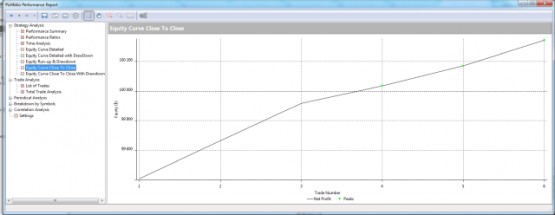
tak a to je pro dnešek vše ![]()
Ovšem předně musím říci ikdyž je testovaní snadné, tak pokud nevíte na co se zaměřit a jak správně testovat tak je vám samotný proces testovaní k ničemu a jen strávíte rok testovaním, ale o tom jak správně testovat a na co se zaměřit píšu v mé knize na Automatické obchodní systémy aneb Forex Robot, najdete informace na tomto webu zde.
Related Posts
| Vytisknout | Tento příspěvek napsal Radek, 28.6.2017 v 14:00 do rubriky Akcie, AOS - Automatické obchodní systémy, MultiCharts. Můžete sledovat komentáře na tento článek pomocí RSS 2.0. Můžete taktéž zanechat komentář nebo odkázat z Vašeho vlastního webu. |